Поставщики
В этой статье расскажем о том, как работать с разделом «Поставщики», а также добавлять их в SelSup и привязывать к определенным товарам.
Как добавить поставщика в SelSup
Если вы хотите добавить нового поставщика, это можно сделать несколькими способами. Рассмотрим каждый из них подробнее:
1. Добавление одного поставщика.
Чтобы начать работу и добавить поставщика в SelSup, перейдите в раздел "Закупки" - "Поставщики", откройте вкладку База поставщиков и нажмите "Добавить поставщика".
Заполните информацию в открывшемся окне и нажмите "Сохранить", чтобы поставщик добавился в SelSup.
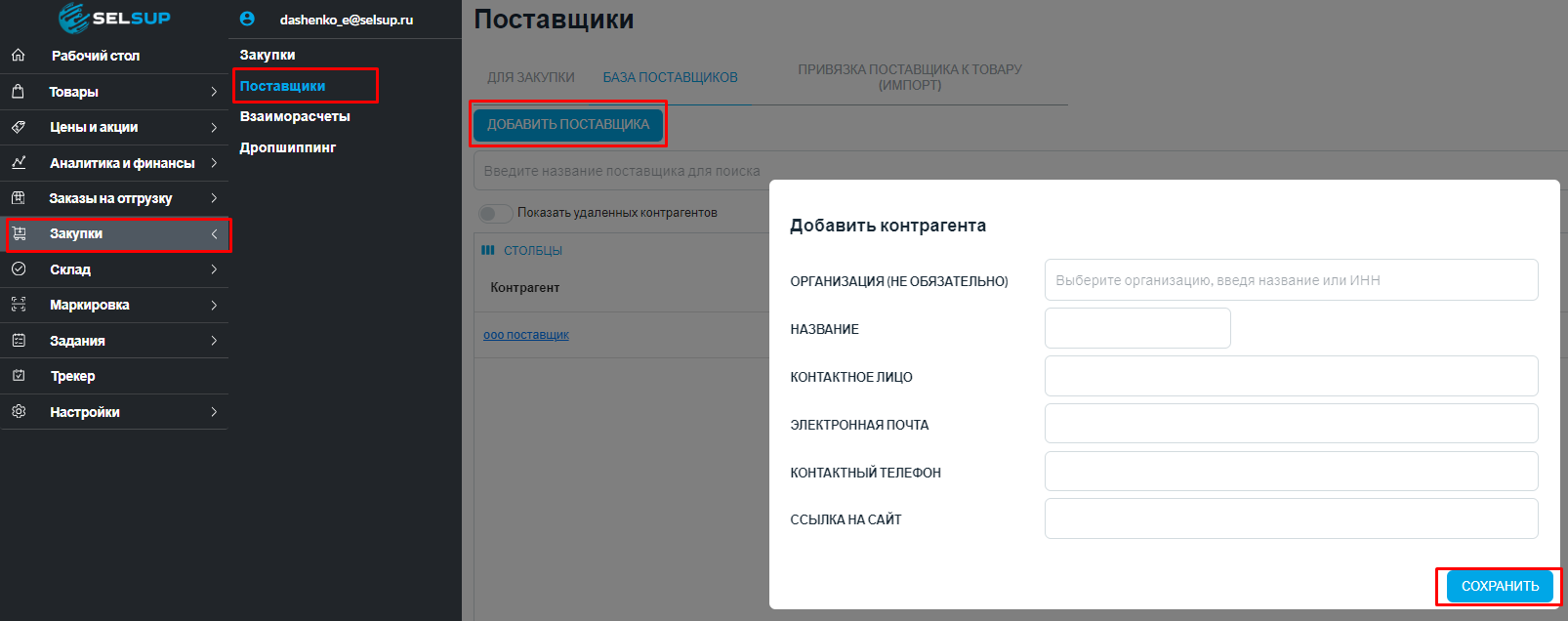
2. Импорт базы поставщиков из файла.
Если у вас есть сформированная база поставщиков, можно добавить всех поставщиков сразу. Для этого перейдите в раздел "Закупки" - "Поставщики" и откройте вкладку "База поставщиков".
Нажмите «Шаблон», чтобы скачать образец файла, заполните его информацией о поставщиках и сохраните изменения. Затем нажмите «Импортировать» и загрузите Excel-файл с поставщиками в SelSup.
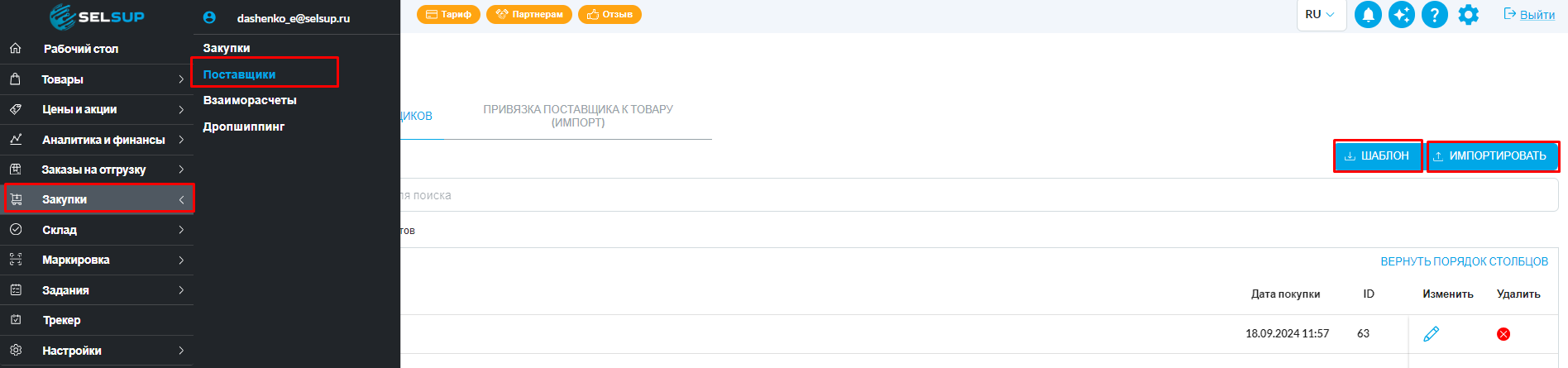
3. Добавить поставщика в момент закупки товара.
О том, как это сделать, вы можете узнать в статье по созданию закупок поставщикам.
Как выгрузить файл с поставщиками, добавленными в SelSup:
Чтобы скачать файл с поставщиками из раздела "Закупки" - "Поставщики", перейдите во вкладку "База поставщиков" и нажмите кнопку "Шаблон". SelSup сформирует Excel-файл со всеми поставщиками, после чего он будет загружен на ваше устройство.
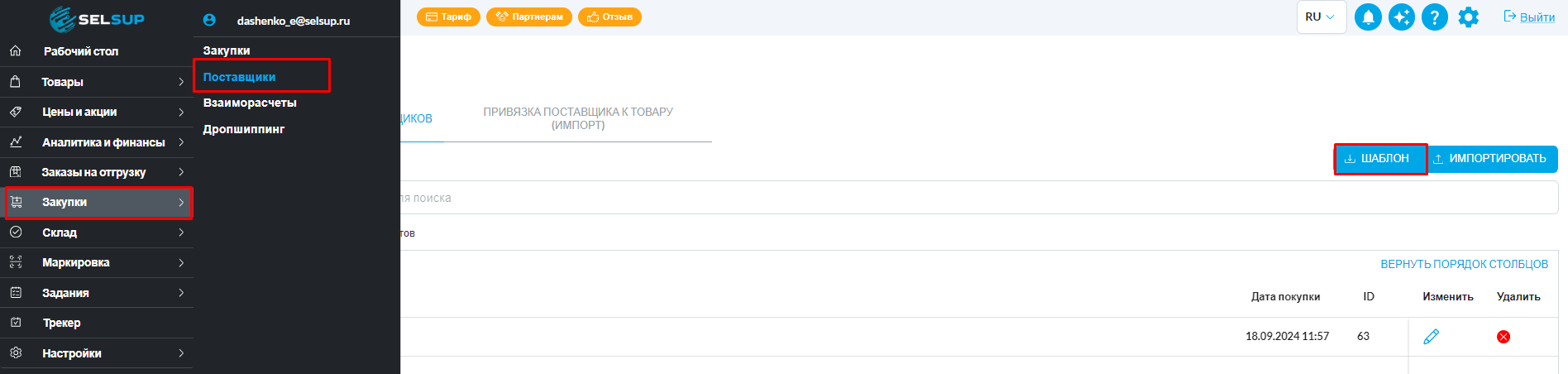
Как привязать поставщика к товару в SelSup
Раздел "Закупки" - "Поставщики", во вкладке "Привязка поставщика к товару (импорт)" вы можете привязать поставщика к товарам.
Чтобы это сделать, нажмите «Скачать файл с товарами», и у вас загрузится Excel-файл со всеми товарами, добавленными в SelSup. В этом файле необходимо из выпадающего списка выбрать поставщика напротив каждого товара.
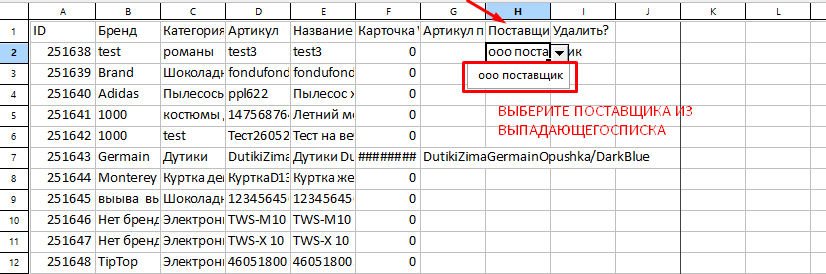
После внесения изменений загрузите файл обратно в SelSup, нажав кнопку «Загрузить поставщиков товаров». SelSup привяжет поставщиков к товарам.
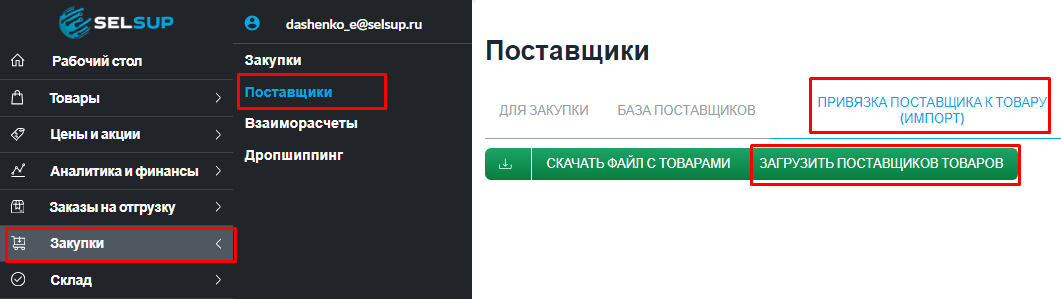
Как массово удалить привязку поставщика от товара
- Перейдите в раздел Закупки → Поставщики и откройте вкладку Привязка поставщика к товару (импорт).
- Нажмите кнопку Скачать файл с товарами — загрузится Excel-файл со всеми товарами, добавленными в SelSup.
- В открывшемся файле найдите столбец Удалить и укажите Да для тех товаров, у которых нужно удалить привязку к поставщику.
- Сохраните файл и загрузите его обратно через ту же вкладку с помощью кнопки Загрузить поставщиков товаров.

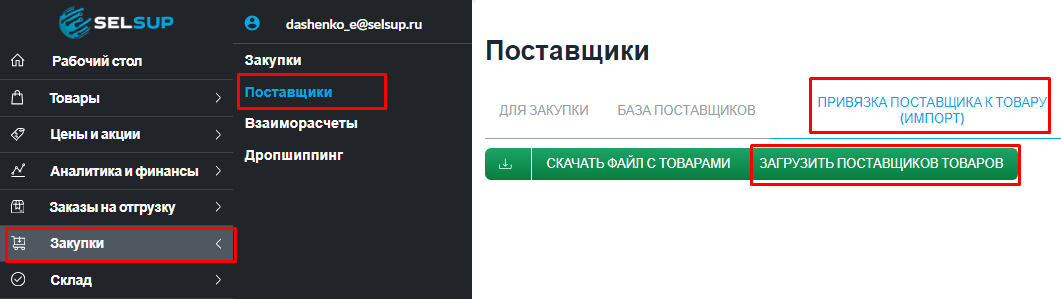
Как создать заказ поставщику через SelSup
Зайдите в раздел "Закупки" - "Поставщики" и перейдите во вкладку "Для закупки". В этом разделе отображаются поставщики, у которых самый продаваемый товар, — именно у них стоит делать закупки в первую очередь.
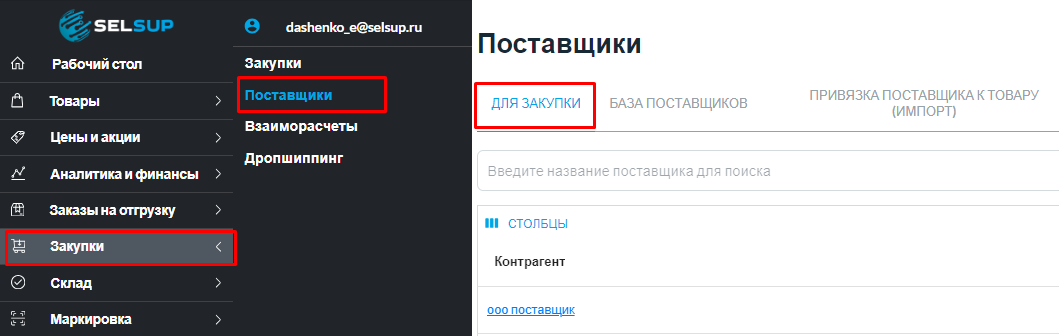
Нажав на любого из поставщиков, вы перейдете на страницу создания заказа.
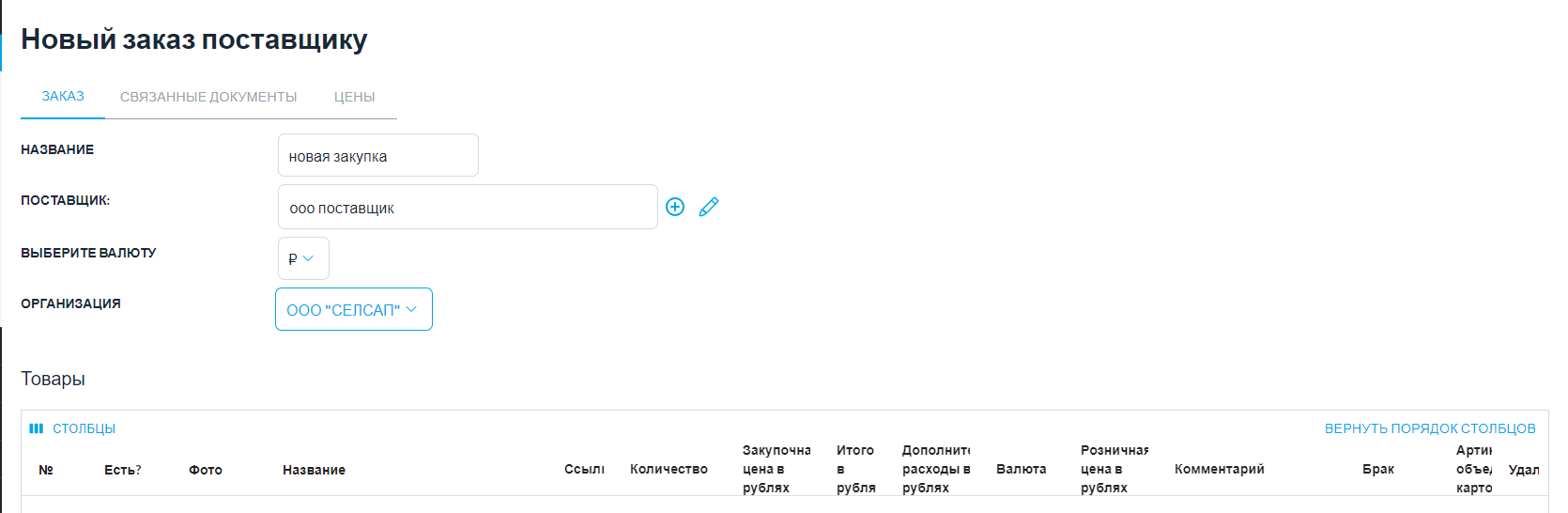
Подробнее о том, как создавать заказы поставщикам через SelSup, рассказали в этой инструкции.
Как изменить или удалить поставщиков в SelSup
В разделе "Закупки" - "Поставщики" находится вкладка "База поставщиков", где отображается список всех поставщиков, добавленных в SelSup. При необходимости вы можете изменить данные поставщика или полностью удалить его.
Чтобы изменить данные о поставщике, нажмите на значок карандаша в столбце "Изменить". В открывшемся окне редактирования внесите необходимые изменения и нажмите "Сохранить".
Чтобы удалить поставщика, нажмите на красный крестик в столбце «Удалить» — поставщик будет удален из SelSup.
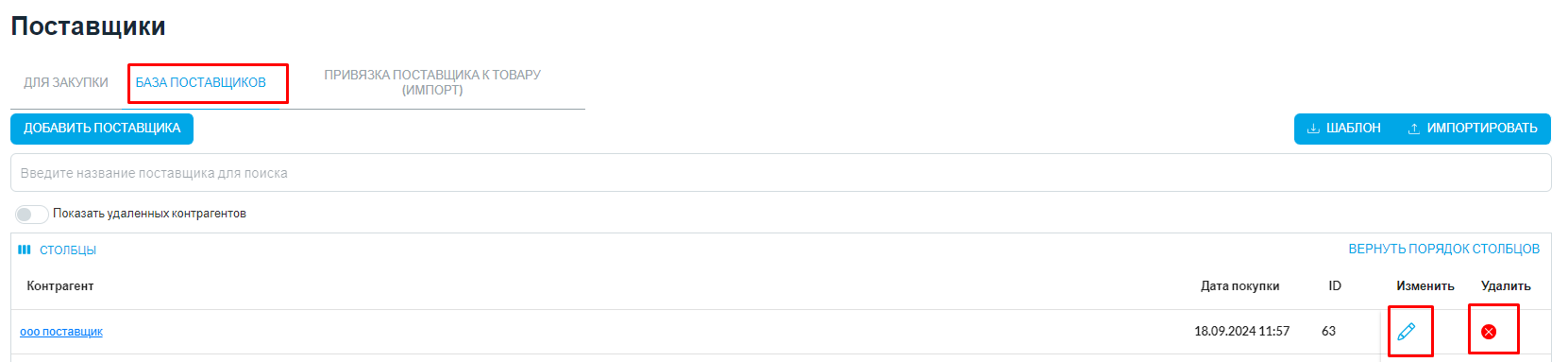
Взаиморасчеты с поставщиками
Подробнее о том, как отслеживать закупки и контролировать взаиморасчеты с поставщиками, рассказано в пошаговой инструкции.
ВверхПродажи по поставщикам
Пользователям SelSup доступен отчет «Продажи по поставщикам», который позволяет анализировать продажи товаров и выбирать поставщиков, с которыми выгоднее работать. Подробнее об отчете можно узнать здесь.
ВверхВозможности SelSup при работе с дропшиппингом
SelSup поддерживает работу с дропшиппингом, что позволяет обмениваться данными с поставщиками и минимизировать вероятность ошибок. Подробности работы с этой функцией приведены в статье по ссылке.





